Что может быть лучше монитора с большим экраном, который позволяет легко попасть в нужную зону при редактировании изображений или видео. Но что делать, если вам требуется экран достаточного размера, когда вы находитесь в пути? Вот тогда вам на помощь придут лучшие портативные мониторы 2023 года. Эти умные устройства имеют примерно такой же размер и толщину, что и обычный экран ноутбука, поэтому их без проблем можно носить с собой в сумке или рюкзаке. Чаще всего у них есть крышка, которая по типу планшета откидывается назад, трансформируясь в подставку для опоры устройства – это позволяет размещать портативный монитор рядом с экраном вашего ноутбука под тем же самым углом.
- 15 лучших мониторов для фотографов 2023 года
- 15 лучших мониторов для MacBook Pro 2023 года
- 15 лучших мониторов для видеомонтажа 2022 года
Но что делает портативный монитор действительно особенным устройством, так это то, что его не нужно подключать в сетевую розетку переменного тока. Благодаря невероятно высоким показателям энергоэффективности современных ЖК-панелей, портативный монитор может питаться от вашего ноутбука с помощью всего лишь одного соединения USB-C. Кроме того, это соединение обеспечивает передачу данных с дисплея, поэтому не потребуются никакие дополнительные провода, загромождающие ваше рабочее место. Хорошая новость для тех, кто не особо заморачивался по поводу емкости батареи при покупке своего ноутбука: некоторые портативные мониторы оснащаются встроенной аккумуляторной батареей, которая может обеспечить питание дисплея примерно на 3-4 часа. Портативный монитор, способный работать в автономном режиме, идеально подойдет для тех, кто хочет увеличить экранное пространство своего телефона с камерой.
РАБОЧЕЕ МЕСТО ЗА 49999 №1 / СБОРКА ПК С МОНИТОРОМ И ДЕВАЙСАМИ
Размеры портативных мониторов могут варьировать от 14 дюймов до 17 дюймов, при этом большинство из них оснащены экранами Full HD с максимальным разрешением – 1920×1080. Поэтому необязательно гоняться за мониторами с более крупным экраном – не факт, что это даст вам больше экранного пространства для палитры и панелей инструментов при редактировании изображений. Большинство портативных мониторов оснащаются ЖК-дисплеями с технологией IPS, которая позволяет значительно улучшить параметры дисплея, включая высокую точность цветопередачи и контрастность, а также стабильное качество изображения независимо от угла обзора. Все мониторы, представленные в этом рейтинге, имеют IPS-экраны, поэтому независимо от выбранной модели, вы можете быть уверены, что качество изображения на экране вас полностью удовлетворит.
Неважно, работаете вы за компьютером вы дома или редактируете изображения на ходу, не ограничивайтесь экранным пространством вашего ноутбука, планшета или телефона – добавьте к вашему устройству портативный монитор, который позволит просматривать и редактировать изображения на экране большего размера, гарантируя при этом полную мобильность.
Топ 7 | лучшие портативные мониторы | рейтинг 2023 года
| 1 | Asus ZenScreen OLED MQ13AH | 5.0 / 5 |
| 2 | Dell C1422H | 5.0 / 5 |
| 3 | Asus ROG Strix XG16AHPE | 5.0 / 5 |
| 4 | Asus ZenScreen GO MB16AP | 4.9 / 5 |
| 5 | AOC I1601FWUX | 4.9 / 5 |
| 6 | Asus ROG Strix XG17AHP | 4.8 / 5 |
| 7 | AOC I1659FWUX | 4.8 / 5 |
Asus ZenScreen OLED MQ13AH
Лучший портативный монитор до 80 000 рублей
![]()
На сегодняшний день технология OLED стала новой фишкой в мониторах. И здесь в игру вступают портативные мониторы во главе с Asus ZenScreen OLED MQ13AH. Этот новый и совершенно потрясающий 13-дюймовый монитор от Asus может похвастаться умопомрачительным коэффициентом контрастности 100 000:1 и отображает глубокий черный и насыщенные яркие цвета, которыми славится технология OLED. А значит, он отлично подойдет, чтобы посмотреть пару фильмов после работы.
Безусловно, он удивительно хорош и для работы. Благодаря 100% охвату цветовой гаммы DCI-P3 и точности цветопередачи Delta E Dell C1422H
Лучший бюджетный портативный монитор до 25 000 рублей
![]()
Еще один доступный по цене вариант монитора – модель Dell C1422H. Использование проверенного временем подхода, базирующегося на основах, по достоинству оценят многие пользователи, особенно если это дает возможность сэкономить деньги. Этот сверхлегкий монитор, возможно, немного слабоват по количеству дополнительных функций и не самый тонкий по форм–фактору, но он определенно справляется со своими задачами там, где это наиболее важно – обеспечивает вам продуктивную работу. Он оснащен портом USB-C и поддерживает функцию сквозной передачи питания, поэтому вам будет достаточно одной розетки для подключения монитора и зарядки вашего ноутбука.
Монитор может менять угол наклона от 10 до 90 градусов. Яркость экрана составляет 300 нит, хотя показатели контрастности ничем не примечательны. Разрешение 1080p идеально подходит для его 14-дюймовой панели – это обеспечивает дополнительное место на экране, поэтому изображения не выглядят слишком мелкими и плохо различимыми. Несмотря на ограниченное количество функций, этот монитор может похвастаться отличной точностью цветопередачи и качеством изображения. Согласитесь, не такой уж плохой вариант для монитора, который устраивает вас по производительности.
Источник: iconsumption.ru
22 дюйма против 19. Рассматриваем ASUS PG-221, Benq E900 и Benq FP93GX
Время идёт, и теперь уже никого не удивишь монитором с диагональю 19». На рынке всё больше появляются и завоёвывают популярность модели с диагональю 20-22», большая их часть – широкоэкранные, с соотношением сторон 16:10. Эти мониторы – прекрасный выбор для использования в домашних условиях, они позволяют наслаждаться просмотром HD-фильмов на относительно больших экранах или же более поглощающим виртуальным миром игры.
Время идёт, и теперь уже никого не удивишь монитором с диагональю 19». На рынке всё больше появляются и завоёвывают популярность модели с диагональю 20-22», большая их часть – широкоэкранные, с соотношением сторон 16:10. Эти мониторы – прекрасный выбор для использования в домашних условиях, они позволяют наслаждаться просмотром HD-фильмов на относительно больших экранах или же более поглощающим виртуальным миром игры.
Как подключить монитор к компьютеру





Для правильного подключения монитора к системному блоку важно знать, какие интерфейсы имеются на компьютере и мониторе. Разъемы бывают нескольких вариантов и по виду отличаются между собой разной формой и количеством внешних штырьков. Эти знания нужны для выбора правильного видеокабеля. Рассмотрим наиболее распространенные способы подключения монитора к системному блоку.
- 1 Разъемы компьютера: их виды и краткая характеристика
- 1.1 Видео — Как подключить монитор к компьютеру

Как подключить монитор к компьютеру
Разъемы компьютера: их виды и краткая характеристика
Подключить монитор к системному блоку можно с помощью шнура с одним из разъемов: VGA, DVI, HDMI и DisplayPort.

Рассмотрите возможные варианты, их преимущества и недостатки и выберите для себя подходящий.
DVI-D − характеризуется наличием дополнительных контактов для совместимости с HDMI стандартом.
DVI-I − имеет контакты, совместимые как с HDMI, так и с VGA
Несмотря на разрешение, которое поддерживается портом, изображения на современных дисплеях не будут четкими
HDMI и DisplayPort – более новые интерфейсы подключения.
Может быть конвертирован в любые форматы.
Максимальное разрешение – 4К при частоте 60 Hz. Есть возможность передачи любых данных.
Несколько видеопотоков через одно соединения.
Высокая пропускная способность
Максимальное разрешение в 4К передается лишь с частотой в 30 Hz.
Отсутствует официальная поддержка широкого формата, такого как 21:9 или нескольких параллельных видеопотоков
Видео — Как подключить монитор к компьютеру
Подключение монитора к компьютеру через VGA
VGA – устаревший интерфейс, который используется в недорогих мониторах. Рекомендуем подключать монитор к системному блоку с помощью этого разъема только при отсутствии других портов.
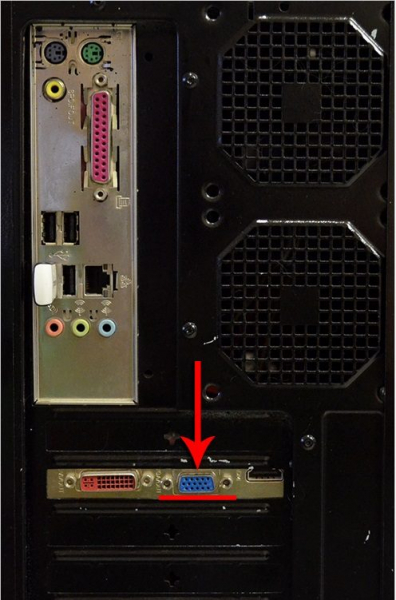
-
Проинспектируйте заднюю часть корпуса системного блока на наличие видеовыходов. Практически в самом низу, где подключается видеокарта, находится нужный VGA-порт.

Где находится VGA-порт
-
Найдите VGA-разъем на мониторе. Он расположен сзади.
- Возьмите соответствующий VGA-кабель, который идет в комплекте с монитором, и подключите первый его конец в монитор, а второй – в компьютер. Во время входа штырьков в пазы не применяйте физическую силу! Форма гнезда «подскажет», каким образом их нужно подключить.

Подключение VGA-кабеля к компьютеру и монитору
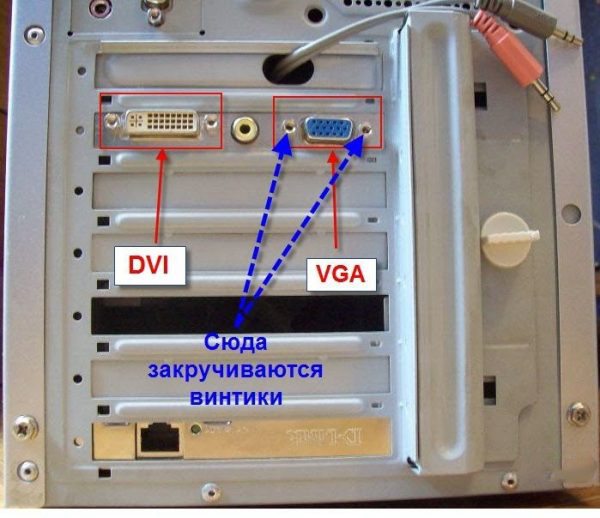
-
Закрутите винты на кабеле по краям штекера по часовой стрелке. Не переусердствуйте.
- Подключите компьютер и монитор к сети. Далее система Windows сама установит необходимые драйвера и выведет нужное разрешение.
Читайте советы для выбора монитора в новой статье — «Как выбрать хороший монитор?».
Подключение монитора к системному блоку с помощью переходника DVI-VGA
Во многих среднестатистических мониторах присутствует лишь VGA-интерфейс – это аналоговый вход, принимающий видеосигналы. Тогда как на системном блоке может быть и VGA, и DVI. При наличии DVI-порта лучше использовать именно его.
Важно! В сложившейся ситуации будет возможен только один способ подключения − DVI-I — VGA. Придется приобрести переходник DVI-VGA. Подключить аналоговый монитор с помощью разъема DVI-D невозможно, поскольку портом поддерживается лишь цифровая передача данных.
Выглядит переходник, как на фото: с одной его стороны – интерфейс DVI, а с другой – VGA.

Переходник с DVI-интерфейсом
Вставьте переходник стороной с DVI-интерфейсом в разъем на компьютере таким образом, чтобы с него выходил VGA-порт.

Разъем, в который вставлен переходник с DVI-интерфейсом
Далее для подключения монитора к системному блоку используйте обычный VGA-кабель. Принцип присоединения описан выше.
Источник: spravkapc.ru